CryptoLocker 5.1 viruso šalinimas (Papildytas vadovas)
CryptoLocker 5.1 viruso pašalinimas
Kas yra CryptoLocker 5.1 virusas?
Naujasis CryptoLocker 5.1 virusas pradėjo savo kenkėjišką darbą
CryptoLocker 5.1 virusas gali kelti asociacijų su garsiaja CryptoLocker ransomware virusų šeima. Iš tiesų, galima rasti nemažai panašumų, pavyzdžiui, jis prideda .locked failo plėtinį į kiekvieną pažeistą failą. Tačiau, specialistų nuomone, naujasis virusas yra tik imitacija, kuriam suteiktas alternatyvus itališkas vardas „Il tuo computer e stato infettato da Cryptolocker!“ Nukentėjusiems virusas pateikia išpirkos raštelį, parašytą italų kalba, kuriame nurodo išpirkos sumokėjimo žingsnius. Hakeriai stengiasi išgąsdinti nukentėjusiuosius ir praneša, kad pavedimui skirtos tik 48 valandos. Tad norintiems susigrąžinti prarastus duomenis patariama suskubti. Toks raginimas tikrai gali išgąsdinti daugelį kompiuterių naudotojų, tačiau nepatariame pasiduoti baimei ir paklusti nusikaltėliams. Jūsų prioritetu turėtų tapti CryptoLocker 5.1 pašalinimas, o šiam tikslui pasiekti pasitelkite į pagalbą patikimą antivirusinę programą (pavyzdžiui, FortectIntego). Paskutinėje straipsnio dalyje pateiksime detalias instrukcijas kaip pašalinti CryptoLocker 5.1 iš kompiuterio ir paaiškinsime kelis būdus kaip atkurti užkoduotus duomenis.
Prieš kelis metus pasirodęs CryptoLocker ne tik sukėlė daug problemų, susijusių su duomenų ir pinigų praradimu, bet ir įkvėpė pradedančiuosius hakerius. Neretai jais tampa mokyklinio amžiaus vaikinai, kurie greitai pasimoko iš savo klaidų ir greitai įgunda kurti pavojingus virusus. Tad buvo tik laiko klausimas, kada pasirodys garsių failus užkoduojančių virusų kopijos. Originalių virusų versijų kūrėjai sugeba susižerti milžiniškas pinigų sumas, tad ir naujųjų virusų autoriai nenori atsilikti. CryptoLocker 5.1 virusas reikalauja sumokėti 250 eurų per 48 valandas. Jeigu nukentėjusieji to nepadarys, visi užkoduoti failai bus ištrinti iš kompiuterio amžiams. Toks scenarijus išgąsdina daug su virusu susidūrusių žmonių, tačiau neskubėkite ieškoti kreditinės kortelės ir pervesti pinigų. Negalite būti tikri, kad atlikę mokėjimą tikrai sulauksite reikalingo failų atkodavimo rakto. Kibernetinių nusikaltėlių žodžiais negalima pasitikėti, kadangi duomenų sugrąžinimas yra tik jų sąžinės reikalas.
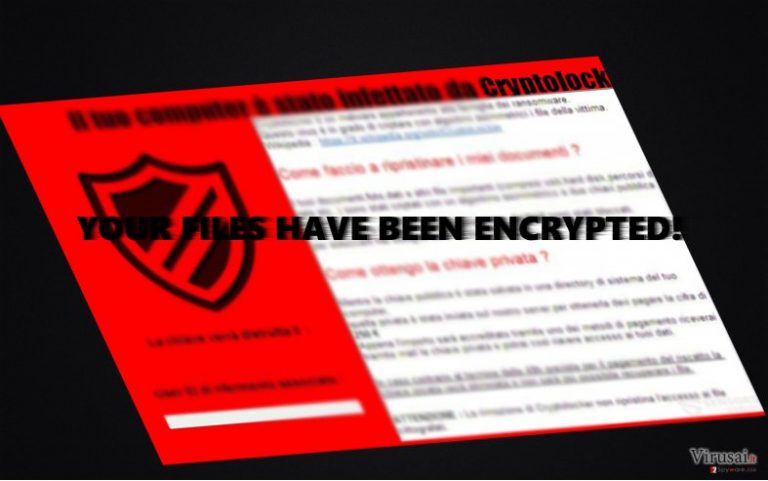
Kaip virusas pateko į kompiuterį?
CryptoLocker 5.1 ransomware virusas plinta lygiai taip pat kaip ir ankstesnės CryptoLocker versijos – užkrėstas pdf dokumentas siunčiamas elektroniniais laiškais. Deja, ši plėtros strategija vis dar išlieka populiari ir sėkminga, kadangi interneto vartotojai vis dar neskiria deramo dėmesio ir drąsiai tikrina spamo aplanke pasirodžiusius elektroninius laiškus. Ilgainiui nusikaltėliai taip pat tapo kur kas išradingesni ir užkratus pateikia kaip saugius failus. CryptoLocker 5.1 virusas gali būti aktyvuojamas netgi iš tokio failo, kuris pavadintas „sąskaita“ ar „banko išrašas“. Tad nieko blogo neįtardami žmonės atidaro šį dokumentą ir leidžia virusui netrukdomam patekti į kompiuterį. Norėdami išvengti ransomware tipo virusų, turite būti ypatingai atidūs ir nepatiklūs. Sukčiai gali apsimesti bet kuo – valstybinės institucijos, banko ar kitos patikimos organizacijos atstovais. Tad gavę elektroninį laišką iš vienos šių institucijų, nepatingėkite ir patikrinkite informaciją internete, ar iš tiesų saugu atidaryti laiške prisegtą dokumentą.
CryptoLocker 5.1 pašalinimas ir failų atkūrimo galimybės
Nepaisant to, kad virusas yra tik kopija, jis vis tiek yra galingas ir pavojingas, todėl nepatariame mėginti juo atsikratyti rankiniu būdu. Rekomenduojame pašalinti CryptoLocker 5.1 naudojant vieną iš šių programų: FortectIntego, SpyHunter 5Combo Cleaner arba Malwarebytes, kurios padės atsikratyti virusu ir nepaliks jokių pavojingų failų. Tačiau, antivirusinės programos nepajėgios atkoduoti užšifruotų failų. Duomenis galite atkurti iš atsarginių kopijų arba naudojantis alternatyviais metodais, kuriuos rasite straipsnio pabaigoje. Tiesa, nei vienas iš šių metodų negarantuoja, kad pavyks atkurti visus prarastus duomenis, tačiau galėsite susigrąžinti bent jau pačius svarbiausius dokumentus.
Rankinis CryptoLocker 5.1 viruso pašalinimas
Rankinis CryptoLocker 5.1 pašalinimas saugiajame režime
Svarbu! →
Rankinio pašalinimo instrukcijos gali būti per sudėtingas paprastiems kompiuterių naudotojams. Tam, kad viską atliktumėte teisingai, reikia turėti IT žinių (pašalinus ar pažeidus gyvybiškai svarbius sisteminius failus galima visiškai sugadinti Windows sistemą). Be to, tai gali užtrukti net kelias valandas, todėl mes rekomenduojame verčiau rinktis aukščiau pateiktą automatinį pašalinimą.
1 žingsnis. Įjunkite saugųjį režimą
Geriausia rankinį kenkėjiškos programos pašalinimą atlikti saugiajame režime.
Windows 7 / Vista / XP
- Spustelėkite Start > Shutdown > Restart > OK.
- Kai jūsų kompiuteris taps aktyviu, kelis kartus spauskite F8 mygtuką (jei tai neveikia, pabandykite F2, F12, Del ir kt. – tai priklauso nuo jūsų pagrindinės plokštės modelio), kol išvysite Advanced Boot Options langą.
- Iš sąrašo pasirinkite Safe Mode with Networking.

Windows 10 / Windows 8
- Dešiniuoju pelės mygtuku spustelėkite Start mygtuką ir pasirinkite Settings.

- Slinkite žemyn, kad pasirinktumėte Update & Security.

- Kairėje lango pusėje pasirinkite Recovery.
- Dabar slinkite žemyn, kad rastumėte Advanced Startup skyrių.
- Spustelėkite Restart now.

- Pasirinkite Troubleshoot.

- Eikite į Advanced options.

- Pasirinkite Startup Settings.

- Paspauskite Restart.
- Dabar paspauskite 5 arba spustelėkite 5) Enable Safe Mode with Networking.

2 žingsnis. Išjunkite įtartinus procesus
Windows Task Manager yra naudingas įrankis, rodantis fone veikiančius procesus. Jei kenkėjiška programa vykdo procesą, turėtumėte jį išjungti:
- Norėdami atidaryti Windows Task Manager, klaviatūroje spauskite Ctrl + Shift + Esc.
- Spauskite More details.

- Slinkite žemyn į Background processes skyrių ir ieškokite ko nors įtartino.
- Dešiniuoju pelės mygtuku spustelėkite tai ir pasirinkite Open file location.

- Grįžkite prie proceso, paspauskite dešinį pelės mygtuką ir pasirinkite End Task.

- Ištrinkite kenksmingo aplanko turinį.
3 žingsnis. Patikrinkite programos paleidimą
- Norėdami atidaryti Windows Task Manager, klaviatūroje spauskite Ctrl + Shift + Esc.
- Eikite į Startup skirtuką.
- Dešiniuoju pelės mygtuku spustelėkite įtartiną programą ir pasirinkite Disable.

4 žingsnis. Ištrinkite viruso failus
Su kenkėjiškomis programomis susiję failai gali slėptis įvairiose jūsų kompiuterio vietose. Pateikiame instrukcijas, kurios gali padėti juos rasti:
- Windows paieškoje įveskite Disk Cleanup ir paspauskite Enter.

- Pasirinkite diską, kurį norite išvalyti (C: pagal numatytuosius nustatymus yra jūsų pagrindinis diskas ir greičiausiai bus tas, kuriame yra kenkėjiškų failų).
- Slinkite per Files to delete sąrašą, pasirinkdami šiuos failus:
Temporary Internet Files
Downloads
Recycle Bin
Temporary files - Pasirinkite Clean up system files.

- Taip pat galite ieškoti kitų kenksmingų failų, paslėptų šiuose aplankuose (įrašykite juos į Windows Search ir paspauskite Enter):
%AppData%
%LocalAppData%
%ProgramData%
%WinDir% -
Baigę iš naujo paleiskite kompiuterį įprastu režimu.
Kaip ištrinti CryptoLocker 5.1 naudojant System Restore
-
Žingsnis 1: Perkraukite kompiuterį į Safe Mode with Command Prompt režimą
Windows 7 / Vista / XP- Paspauskite Start → Shutdown → Restart → OK.
- Kai kompiuteris įsijungs iš naujo, pradėkite spaudinėti F8. Tai darykite tol, kol pasirodys Advanced Boot Options langas.
-
Iš sąrašo pasirinkite Command Prompt

Windows 10 / Windows 8- Spustelėkite Power Windows mygtuką. Po to spauskite ir paspaudę laikykite Shift mygtuką, galiausiai pasirinkite Restart..
- Pasirinkite Troubleshoot → Advanced options → Startup Settings ir vėl spauskite Restart.
-
Kai kompiuteris įsijungs iš naujo, lange Startup Settings pasirinkite Enable Safe Mode with Command Prompt

-
Žingsnis 2: Atstatykite sistemos nustatymus ir failus
-
Kai pasirodys Command Prompt langas, įveskite cd restore ir spustelėkite Enter.

-
Dabar įrašykite rstrui.exe ir vėl spustelėkite Enter..

-
Kai pasirodys naujas langas, spustelėkite Next ir pasirinkite sistemos atkūrimo tašką, kuris yra prieš CryptoLocker 5.1 pasirodymą jūsų kompiuteryje. Po to vėl paspauskite Next.


-
Dabar spauskite Yes ir pradėkite sistemos atstatymą.

-
Kai pasirodys Command Prompt langas, įveskite cd restore ir spustelėkite Enter.
Galiausiai, susimąstykite apie savo kompiuterio apsaugą ir tokių virusų kaip CryptoLocker 5.1 prevenciją. Kad apsisaugotumėte nuo ransomware kategorijai priskiriamų virusų, naudokite patikimas antivirusines, tokias kaip FortectIntego, SpyHunter 5Combo Cleaner arba Malwarebytes.
Jums rekomenduojama
Pasirinkite teisingą naršyklę ir padidinkite savo saugumą su VPN įrankiu
Internetinis šnipinėjimas pastaraisiais metais tampa vis didesne problema, todėl žmonės vis dažniau domisi kaip apsaugoti savo privatumą. Vienas iš pagrindinių būdų, kaip sustiprinti savo saugumą – pasirinkti saugiausią, privatumą galinčią suteikti interneto naršyklę. Nors žiniatinklio naršyklės negali užtikrinti visiško privatumo ir saugumo, tačiau kai kurios iš jų yra daug pažangesnės tokių funkcijų srityje.
Be to, naudodamiesi Private Internet Access VPN galite naršyti internete visiškai anonimiškai ir dar labiau sustiprinti savo apsaugą. Ši programinė įranga nukreipia srautą per skirtingus serverius, taip užmaskuodama jūsų IP adresą ir buvimo vietą. Pasitelkę saugios naršyklės ir VPN derinį, galėsite naršyti internete be jokios baimės tapti nusikaltėlių ar šnipinėjimo auka.
Atkurkite failus, kuriuos sugadino pavojingas virusas
Nepaisant to, kad yra įvairių aplinkybių dėl kurių sistemoje esantys duomenys gali pradingti, įskaitant ir netyčinį pašalinimą, dažniausia priežastis, kodėl žmonės netenka nuotraukų, dokumentų, vaizdo įrašų bei kitų svarbių duomenų – tai kenkėjiškos programonės įrangos įsirašymas.
Potencialiai nepageidaujamos programos gali pašalinti kai kuriuos failus bei neleisti veikti programinei įrangai. Vis dėlto, didesnę grėsmę kelia pavojingi virusai. „Ransomware“ tipo virusai koncentuojasi į duomenų šifravimą ir vartotojų prieigos prie duomenų ribojimą, todėl įsirašius tokį virusą į kompiuterį galite visam laikui prarasti asmeninius duomenis. Ypač jei nepasveriate kaip svarbu daryti failų kopijas.
Užkoduotų failų atrakinimo galimybės yra labai ribotos, tačiau kai kurios programos turi duomenų atkūrimo funkciją. Kai kuriais atvejais Data Recovery Pro programa gali padėti atkurti bent dalį duomenų, kuriuos užrakino failus koduojantis virusas ar kita kenkėjiška programa.







